Le programme antivirus Dr. Web fait partie des cinq antivirus les plus puissants et les plus efficaces, avec Kaspersky Anti-Virus et Nod32. Dans la version 5.0 du programme, un module spécial d'autodéfense est apparu, qui empêche la modification des fichiers système et des paramètres, qui ne sont généralement disponibles que pour l'administrateur de l'ordinateur. Cette innovation améliore considérablement la sécurité du système d'exploitation, mais elle interfère avec le travail d'un utilisateur expérimenté.
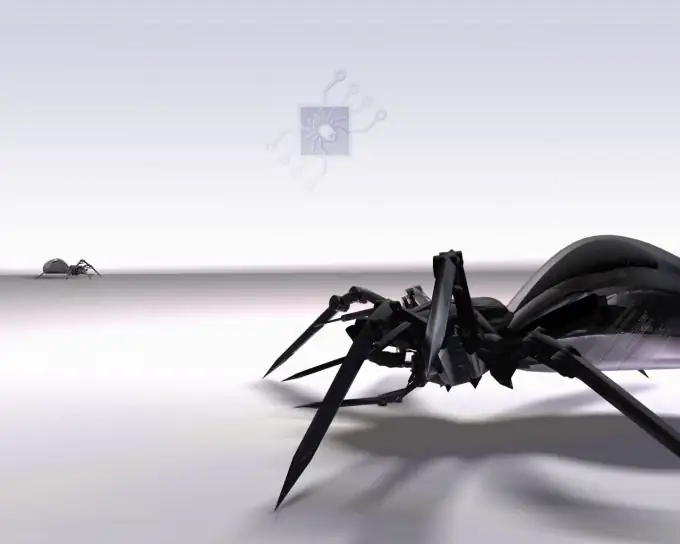
Nécessaire
- - ordinateur;
- - les droits d'administrateur.
Instructions
Étape 1
Afin de désactiver complètement l'autodéfense de ce logiciel antivirus, vous devez effectuer certains réglages dans le programme lui-même. Trouvez l'icône Dr. Web dans la barre des tâches et faites un clic droit dessus. Sélectionnez "Autodéfense" dans le menu. Le programme affichera une boîte de dialogue demandant des nombres qui seront affichés côte à côte sous une forme légèrement déformée. Entrez des chiffres; c'est une garantie qu'aucun virus n'interfère avec le programme.
Étape 2
Cliquez sur Démarrer, puis sur Exécuter et tapez regedit pour lancer l'Éditeur du Registre. Appuyez sur Entrée et attendez que la fenêtre de l'éditeur apparaisse. Accédez à la branche DwProt des services HKEY_LOCAL_MACHINE SYSTEM CurrentControlSet, en développant séquentiellement les dossiers, en cliquant avec le bouton gauche sur les boutons de contrôle sous la forme de petits plus. Rendez la valeur de démarrage égale à 4. Pour ce faire, faites un clic droit dessus (la valeur est dans la partie droite de la fenêtre de l'éditeur de registre) et sélectionnez "Modifier".
Étape 3
Il convient également de noter que le travail dans le registre informatique a un effet très important sur l'ensemble du système, alors essayez de tout faire correctement afin de ne pas avoir de problèmes à l'avenir. Redémarrez votre ordinateur. L'autodéfense ne sera pas activée cette fois. Afin de réactiver l'autodéfense Dr. Web au démarrage de l'ordinateur, définissez le même paramètre Démarrer sur 0. Ce composant de protection est intégré au programme pour une raison, vous ne devez donc pas le désactiver à nouveau.
Étape 4
Si vous voulez vraiment protéger votre ordinateur contre divers programmes malveillants, vous ne devez pas désactiver ce module. N'y prêtez pas attention et à l'avenir, vous ne le remarquerez tout simplement pas. Comme le montre la pratique, les gens s'habituent rapidement aux changements dans l'ordinateur, à la fois graphiques et logiciels.






